宏碁台式机win10改win7系统及bios设置教程(支持10/11/12代cpu)
来源:game773整合
作者:
时间:2024-03-08 20:28
小编:773游戏
宏碁台式机近几年默认预装了win10系统,很多人不喜欢win10系统,打算安装win7系统,但是预装win10的机型默认是UEFI引导,且宏碁台式机10代以上cpu安装win7起来相对比较麻烦,那么宏碁台式机win10改win7系统呢。我就教大家宏碁台式机win10改win7系统的方法教程。 宏碁台式机win10改win7系统步骤如下:
宏碁台式机win10改win7系统步骤如下:
一、安装前准备工作
1、转移硬盘所有的重要文件(重新分区注意保存数据)
2、准备8G左右的U盘,制作U盘启动盘,建议采用小兵U盘启动盘制作工具(PE特点:1,绝无捆绑任何软件的启动盘。2,支持PE自动修复UEFI+GPT引导。3,支持LEGACY/UEFI双引导。4、一键注入usb3.x/nvme驱动)
3、支持10、11、12代cpu win7镜像下载:WIN7新机型镜像下载(新机型集成USB3.0/usb3.1驱动,解决安装过程无法识别USB设备的问题)
宏碁台式机win10改win7系统注意事项:
1、目前宏碁台式机不支持legacy传统模式安装系统。只支持uefi模式,uefi引导只支持64位操作系统。
2、目前宏碁台式机10代cpu的机器支持win7集显驱动型号有:i3 10100、i3 10105和部分cpu步进为G1的机器(i5 10400、i5 10500)支持集显,需要采用教程中的镜像及安装时采用小兵PE勾选卡LOGO。宏碁台式机10代cpu(11代和12代cpu)以上台式机安装win7的前提条件是带独立显卡并开启CSM兼容模式才能安装win7。
3、如果是双硬盘,那么我们要将固态硬盘分区改为guid(gpt分区),机械硬盘不用分区,如果两块硬盘都分区为guid,注意调整固态硬盘为第一启动项,第一启动项字样一般为:windows boot manager。。
4、如果宏碁台式机安装win7出现I219-v或i219-lm网卡(intel 219-v或i219-lm,219分17版本 1-7版本可以,8-17版本不行,如果出现I219-V的网卡安装win7后出现感叹号或X的,可加群解决,群号:606616468),可以外接usb无线网卡或pci网卡,也可以按此教程操作解决B460/Z490/b560/b660主板装win7没有Intel I219-v网卡驱动或感叹号解决方法
二、宏碁台式机win10改win7系统BIOS设置步骤(安装WIN7系统重要一步)1、开机一直按F2进入BIOS,按F2进入BIOS界面,选择Authentication项后,选择Secure Boot选项由默认的enabled改成disbled关闭"安全启动",如下图所示;
 2、关闭安全启动后,我们返回菜单,切换到Boot Options选项,将launch Csm选项改成Always开启兼容模式,如果采用的独显这里必须要开启csm兼容模式,否则在安装win7系统时可能看不到安装界面,至到显卡驱动安装完毕,如下图所示;
2、关闭安全启动后,我们返回菜单,切换到Boot Options选项,将launch Csm选项改成Always开启兼容模式,如果采用的独显这里必须要开启csm兼容模式,否则在安装win7系统时可能看不到安装界面,至到显卡驱动安装完毕,如下图所示;
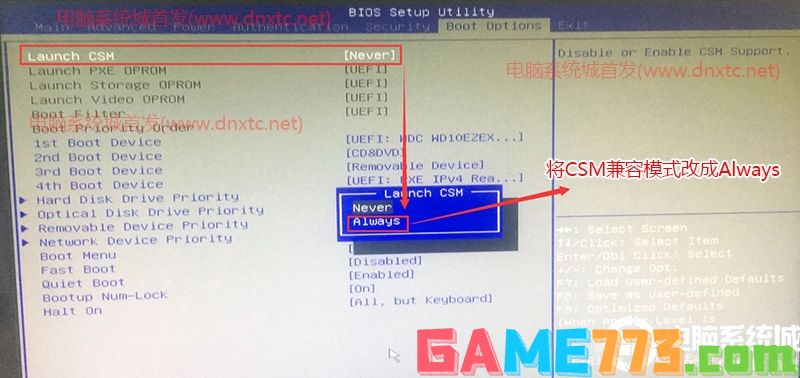

3、切换到Advanced高级选,将onboard SATA Mode 选项改成AHCI,最好是改成AHCI模式,要不然容易PE认别不到硬盘或是安装win7出现0x0000007b蓝屏,更改完成后我们再按F10进行保存BIOS更改,如图所示;
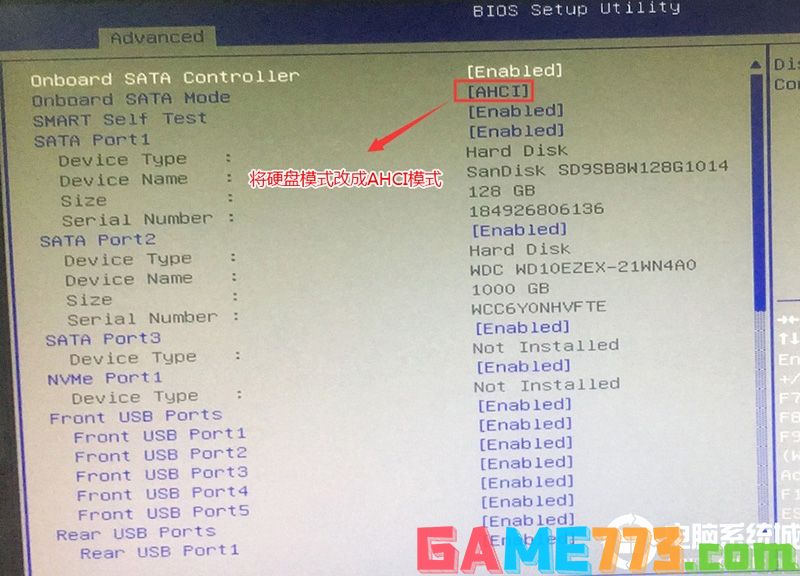
4、插入U盘启动盘,重启时不停的按下f12,打开Boot Manager,选择USB HDD回车从U盘启动,如下图所示;
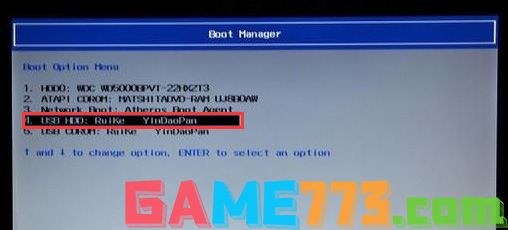
三、宏碁台式机win10改win7系统分区教程(改硬盘分区格式为guid分区)(宏碁台式机win10改win7系统采用GPT分区)强烈建议重新分区,要不容易安装失败。
1、选择U盘启动盘进入PE后,选择启动windows_10PE_64位进入pe(MBR方式启动时有菜单选择,uefi方式启动时自动进入win10pe),在桌面上运行DiskGenius分区工具,点击菜单栏的硬盘,选择转换分区表类型为guid格式,然后保存更改,如下图所示;


2、然后选择要分区的硬盘,点击上面快速分区,如下图所示;
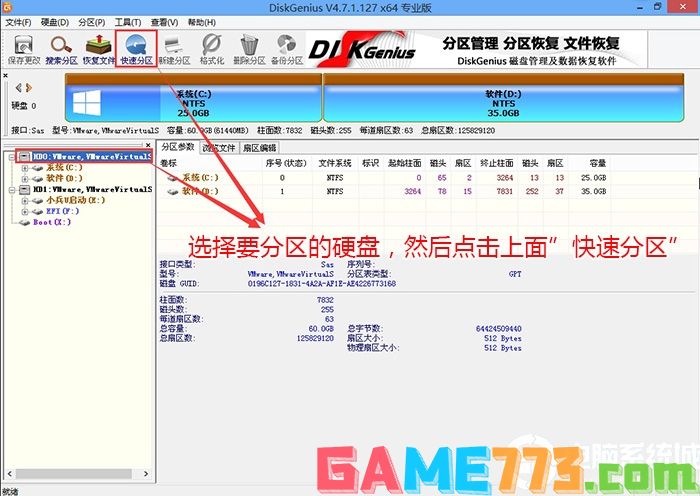
3、在弹出的快速分区界面,我们这里选择好分区的类型GUID和分区的个数以及大小,这里一般推荐C盘大小大于60G比较好,然后注意如果是固态硬盘要进行4K对齐,如下图所示;
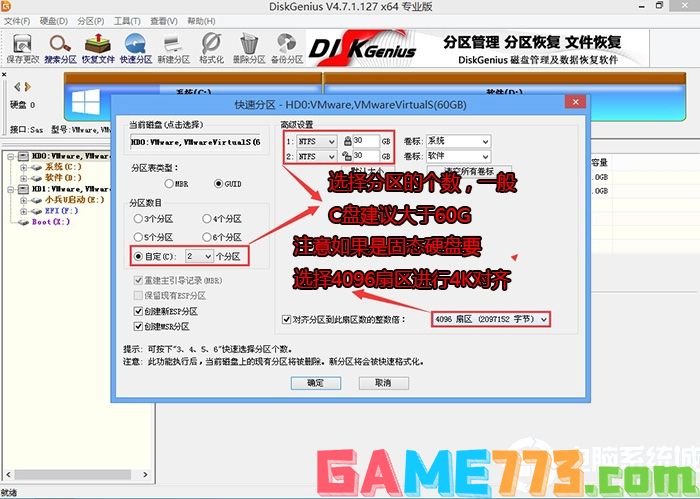
4、分区完成后可以看到ESP和MSR分区代表GPT分区完成,如下图所示;
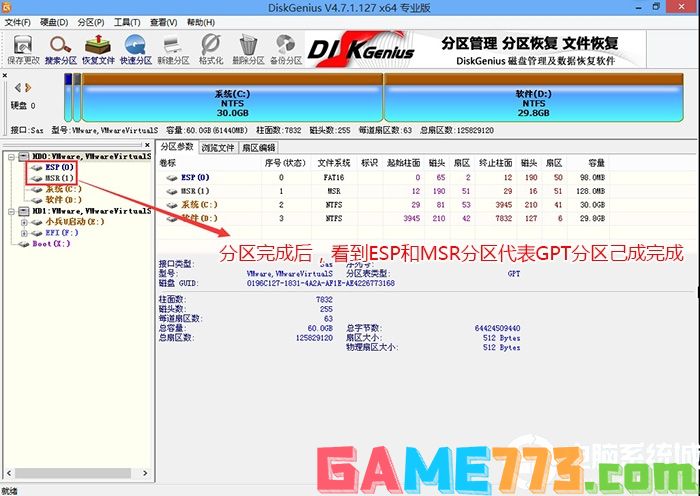
四、宏碁台式机win10改win7系统过程(解决usb无法使用问题)
1、以上操作做完后,运行PE桌面的"小兵系统安装"工具,然后选择重装系统,如图所示:
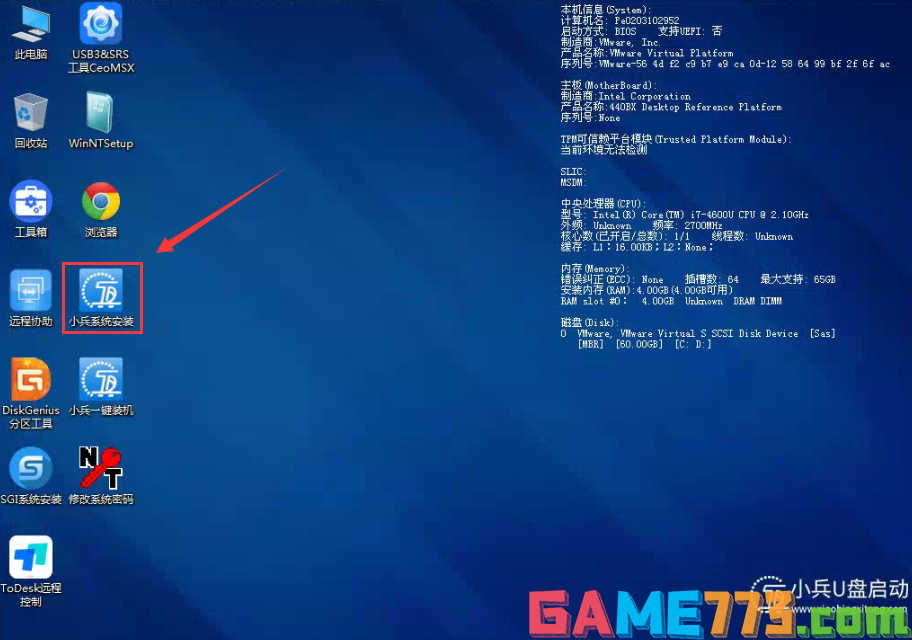
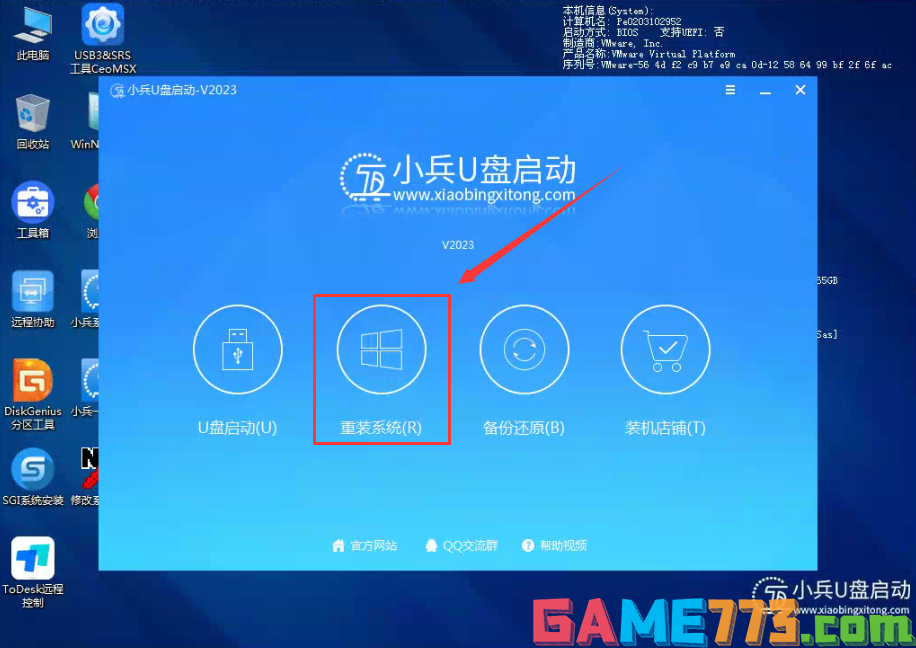
2、选择上面下载的WIN7(建议采用本站的WIN7自带usb驱动、显卡、nvme驱动)及要安装的盘符,一般情况是C盘(根据不同的硬盘分区),(注意:如果是独立显卡,这里直接不用勾选卡LOGO选项,只需要开启CSM直接安装即可。采用独立显卡时当bios中无法开启CSM兼容模式,或采用集显的机器(目前宏碁的机器支持win7集显驱动型号有:i3 10100、i3 10105、G5905和部分cpu步进为G1的机器(i5 10400)支持集显)出现安装win7卡lgoo的情况才勾选“解决UEFI WIN7 64位卡LOGO"选项,如果没出现不建议勾选,另外注意勾选后可根据实际情况选择适配老机器或适配新机器,建议宏碁台式机机器优先选择适配老机型,反之选择适配新机型,如果其中一种方式不行可选择另一个方案),然后点击一键安装,如图所示:
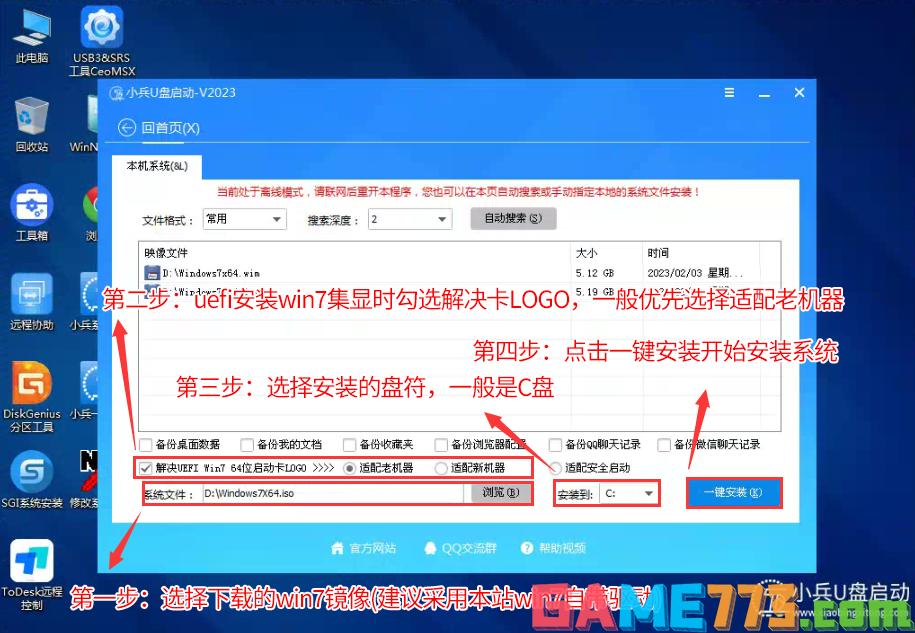
温馨提示:如果是双硬盘的情况下,分区类型都为uefi时,记得右上角分区系统选择正确的盘符,以免修复错误进入另外一个盘符系统了。
注意:如果出现"安装程序正在更新注册表设置",请重新安装时勾选"解决UEFI WIN7 64位卡LOGO"选项",建议优先选择老机器。

3、点击开始后,等待释放GHO安装程序,电脑便会自动重启电脑。
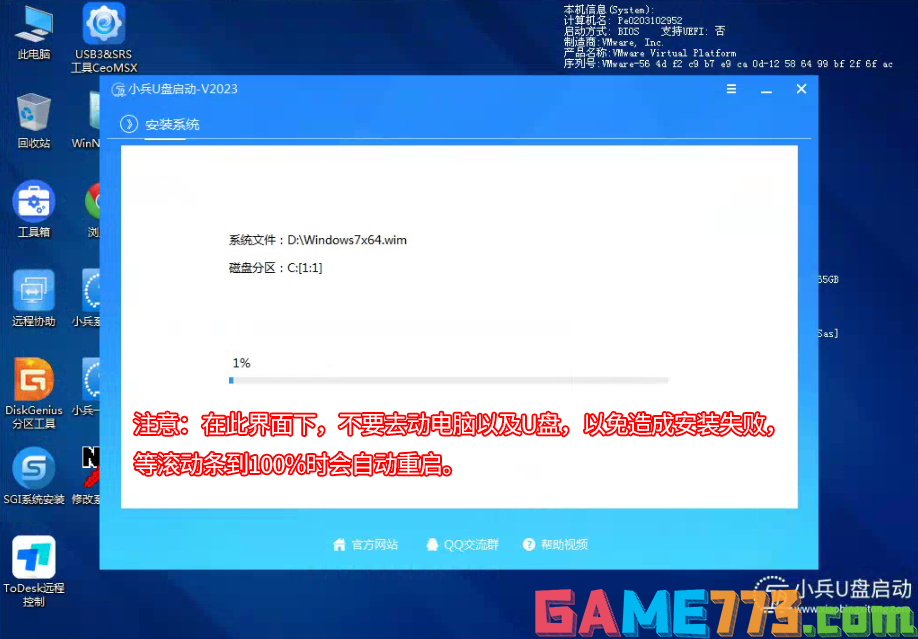
4,拔掉U盘电脑重启后,系统会自动完成后续的程序安装,直到看到桌面,系统就彻底安装成功了,如果进入系统后驱动不完整可以点击桌面的驱动总裁补全驱动。

上面是宏碁台式机win10改win7系统及bios设置教程(支持10/11/12代cpu)的全部内容了,文章的版权归原作者所有,如有侵犯您的权利,请及时联系本站删除,更多宏基台式机装系统相关资讯,请关注收藏773游戏网。
下一篇:最后一页














